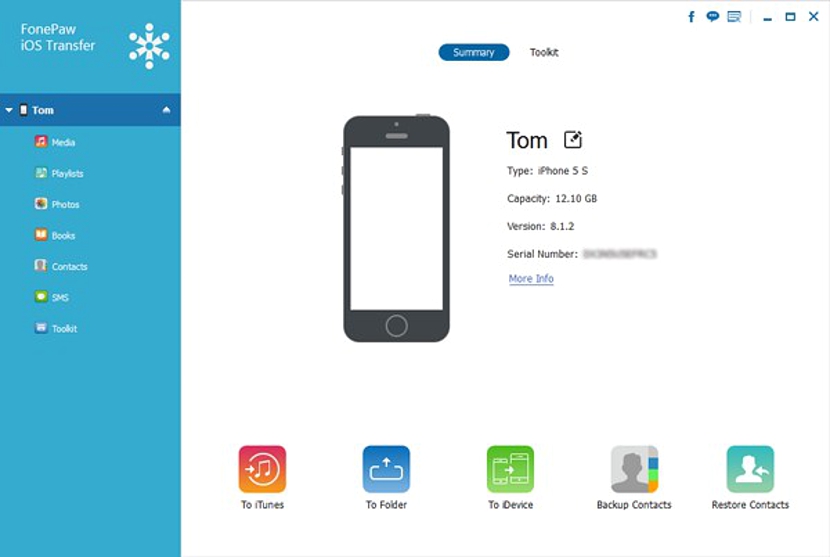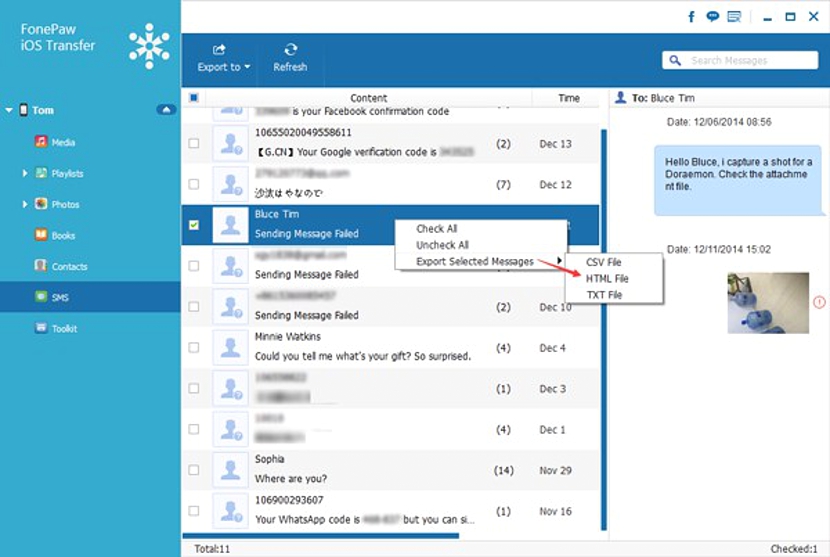คุณจะถ่ายโอนข้อมูลและข้อมูลจาก iPhone ไปยังคอมพิวเตอร์ Windows ได้อย่างไร คนส่วนใหญ่จัดการเพื่อดำเนินงานประเภทนี้ด้วยอุปกรณ์พกพาใด ๆ (ที่มีระบบปฏิบัติการ iOS) โดยใช้ iTunes ซึ่งเมื่อทำงานบนคอมพิวเตอร์ส่วนบุคคลจะมีความสามารถในการซิงโครไนซ์กับข้อมูลทั้งหมดบนอุปกรณ์ดังกล่าวโดยอัตโนมัติ .
เมื่อพูดถึงอุปกรณ์พกพาที่มี iOS เราหมายถึงทั้ง iPhone และ iPod หรือ iPad ซึ่งเก็บข้อมูลบางอย่างไว้ในนั้นในภายหลังบางทีเราอาจต้องจัดการให้ดีขึ้นในคอมพิวเตอร์ส่วนบุคคลไม่ว่าจะเป็น Windows หรือ Mac ขอบคุณแอปพลิเคชั่นที่น่าสนใจที่เรียกว่า "iOS Transfer" อย่างง่ายดายเราจะมีความเป็นไปได้ ย้ายหรือคัดลอกข้อมูลนี้โดยไม่ต้องใช้ iTunes
เหตุใดจึงต้องใช้ iOS Transfer แทน iTunes
หลายคนอาจถามตัวเองถึงคำถามและข้อกังวลเล็กน้อยนี้เนื่องจาก iTunes เป็นแอปพลิเคชั่นสำหรับใช้งานฟรีจากคอมพิวเตอร์ส่วนบุคคลและช่วยให้เราถ่ายโอนข้อมูลทุกประเภทตราบใดที่เราทำการซิงโครไนซ์ น่าเสียดายที่อุปกรณ์มือถือบางรุ่นไม่สามารถทำงานนี้ได้สำเร็จ แลกเปลี่ยนข้อมูลได้ยากและเป็นไปไม่ได้.
ตอนนี้ตั้งแต่«iOS Transfer»คุณสามารถใช้«ซื้อ» (มันเป็นแอปพลิเคชันแบบชำระเงิน) จากร้าน Apple มีฟังก์ชันพิเศษมากกว่าดังนั้นการถ่ายโอนข้อมูลจึงคล้ายกับสิ่งที่เราสามารถทำได้ด้วยเครื่องมือใด ๆ ในระบบปฏิบัติการ อินเทอร์เฟซที่เครื่องมือนี้มีนั้นง่ายมากและใช้งานง่ายซึ่งเราจะกล่าวถึงและระบุไว้ด้านล่าง
อินเทอร์เฟซที่ใช้งานง่ายใน iOS Transfer
คุณต้องไปที่เว็บไซต์อย่างเป็นทางการและไปยังสถานที่ซื้อโดยเฉพาะใน "iOS Transfer" เพื่อเลือกเวอร์ชันสำหรับ Windows หรือสำหรับ Mac แต่ละรายการมีมูลค่าเฉพาะที่ต้องจ่ายดังนั้นคุณต้องแน่ใจเกี่ยวกับเวอร์ชันที่ถูกต้องเพื่อติดตั้งบนคอมพิวเตอร์ส่วนบุคคลของคุณ หลังจากที่คุณทำ คุณจะต้องเรียกใช้เครื่องมือนี้บนคอมพิวเตอร์ที่คุณติดตั้ง; เพื่อให้มีการซิงโครไนซ์เช่นขั้นตอนตามด้วย iTunes คุณต้องเชื่อมต่อกับอุปกรณ์มือถือด้วย iOS โดยใช้สายเคเบิลตามลำดับ (บัสข้อมูล) ในขณะนั้นและในอินเทอร์เฟซของเครื่องมือนี้คุณจะสามารถชื่นชมการมีอยู่ของอุปกรณ์มือถือของคุณซึ่งอาจเป็น iPhone, iPad หรือ iPad
อินเทอร์เฟซค่อนข้างเรียบง่ายและใช้งานง่ายเพราะที่นี่ส่วนใหญ่คุณจะพบสองภูมิภาคที่ต้องใช้ ไปทางด้านซ้ายและทาง แถบด้านข้างคือตัวเลือกทั้งหมดที่คุณสามารถเลือกได้ในขั้นตอนเดียวซึ่งจะช่วยคุณในการถ่ายโอนข้อมูลที่คุณต้องทำเป็นหลัก ตัวอย่างเช่นคุณมีหมวดหมู่ที่ประกอบด้วยไฟล์มัลติมีเดียรายการเพลงภาพถ่ายหนังสืออิเล็กทรอนิกส์ที่คุณอาจดาวน์โหลดรายชื่อผู้ติดต่อข้อความ SMS และเครื่องมือเพิ่มเติมอื่น ๆ ทางด้านขวาคุณจะมีฟังก์ชันเพิ่มเติมที่จะแสดงและแสดงขึ้นอยู่กับสิ่งที่คุณเลือกในสภาพแวดล้อมดังกล่าว
ตัวอย่างเช่นหากคุณต้องการสำรองข้อมูลรายชื่อของคุณบน iPhone คุณควรเลือกตัวเลือกนั้นจากแถบด้านข้างทางซ้าย ไปยังภูมิภาคที่ถูกต้องทั้งหมดจะปรากฏขึ้นโดยสามารถทำเครื่องหมายได้ในภายหลัง ทำการสำรองข้อมูลตามลำดับไปยังคอมพิวเตอร์ส่วนบุคคลของคุณ. คุณสามารถทำเช่นเดียวกันกับข้อความ SMS แม้ว่าในกรณีหลังคุณจะได้รับความเป็นไปได้ในการส่งออกข้อความเหล่านี้ในรูปแบบ HTML, txt หรือ csv
ส่งออกสื่อมัลติมีเดียจาก iPhone ไปยังคอมพิวเตอร์
ด้วยวลี "สื่อมัลติมีเดีย" เราหมายถึงไฟล์ รูปภาพภาพถ่ายไฟล์เสียงวิดีโอ และอื่น ๆ อีกเล็กน้อย สาเหตุที่คุณสามารถใช้ฟีเจอร์นี้กับวิดีโอได้ (ดังตัวอย่าง) เป็นเพราะการประมวลผลวิดีโอบนคอมพิวเตอร์ส่วนบุคคลนั้นง่ายกว่าและต้องวางไว้ในช่อง YouTube ของคุณในภายหลัง สรุปได้ว่า "iOS Transfer" เป็นเครื่องมือที่สมบูรณ์แบบที่เราสามารถใช้เพื่อย้ายคัดลอกลบหรือทำสำเนาสำรองข้อมูลทั้งหมดจากอุปกรณ์มือถือ iOS ของเราไปยังคอมพิวเตอร์ส่วนบุคคลได้ตลอดเวลาไม่ว่าจะเป็นเครื่องมือนี้ กับ Windows หรือหนึ่งกับ Mac